
In diesem Tutorial zeigen wir Ihnen, wie Sie GoAccess unter Ubuntu 16.04 LTS installieren. Für diejenigen unter Ihnen, die es nicht wussten:GoAccess ist ein Echtzeit-Webprotokollanalysator und ein Visualizer für Sowohl Linux- als auch Unix-Betriebssysteme. Es funktioniert als interaktive App vom Terminal aus und liefert nach Modellen auch einen HTML-Bericht, der bequem im Browser angezeigt werden kann.
Dieser Artikel geht davon aus, dass Sie zumindest über Grundkenntnisse in Linux verfügen, wissen, wie man die Shell verwendet, und vor allem, dass Sie Ihre Website auf Ihrem eigenen VPS hosten. Die Installation ist recht einfach und setzt Sie voraus im Root-Konto ausgeführt werden, wenn nicht, müssen Sie möglicherweise 'sudo hinzufügen ‘ zu den Befehlen, um Root-Rechte zu erhalten. Ich zeige Ihnen Schritt für Schritt die Installation des Echtzeit-Webprotokollanalysators von GoAccess auf einem Ubuntu 16.04 (Xenial Xerus)-Server.
Installieren Sie GoAccess auf Ubuntu 16.04 LTS
Schritt 1. Stellen Sie zunächst sicher, dass alle Ihre Systempakete auf dem neuesten Stand sind, indem Sie den folgenden apt-get ausführen Befehle im Terminal.
sudo apt-get update sudo apt-get upgrade
Schritt 2. Abhängigkeitspakete installieren.
Installieren Sie ncurses und GCC, führen Sie den folgenden Befehl aus:
apt-get install libncursesw5-dev libglib2.0-dev libgeoip-dev libtokyocabinet-dev
Schritt 2. GoAccess installieren.
Führen Sie den folgenden Befehl aus, um die GoAccess-Software zu installieren:
wget http://tar.goaccess.io/goaccess-1.2.tar.gz tar xvzf goaccess-1.2.tar.gz cd goaccess-1.2 ./configure --enable-utf8 --enable-geoip=legacy make && make install
Erstellen Sie einen Softlink von GoAccess in /usr/bin Verzeichnis durch Ausführen von:
ln -s /usr/local/bin/goaccess /usr/bin/goaccess
Schritt 3. Verwenden von GoAccess.
Installieren Sie zuerst Apache als unseren Webserver:
apt-get install apache2
Führen Sie nach Abschluss des Installationsvorgangs die folgenden Befehle aus, um Ihren Apache-Dienst zu starten:
systemctl start apache2 systemctl enable apache2
Erforderlichen HTTP-Port durch die System-Firewall zulassen:
firewall-cmd --add-service=http --permanent firewall-cmd --reload
Wenn Sie beispielsweise den folgenden Befehl verwenden, wird eine analysierte HTML-Datei aus dem Apache-Zugriffsprotokoll erstellt und im standardmäßigen Dokumentenstamm von Apache abgelegt:
goaccess /var/log/apache2/access.log --log-format=COMBINED -a -o /var/www/html/report.html
Jetzt können Sie Ihren Browser öffnen, Ihre IP-Adresse oder Ihren Domänennamen eingeben und „/report.html hinzufügen ” am Ende, um Ihre HTML-Ausgabe zu sehen:
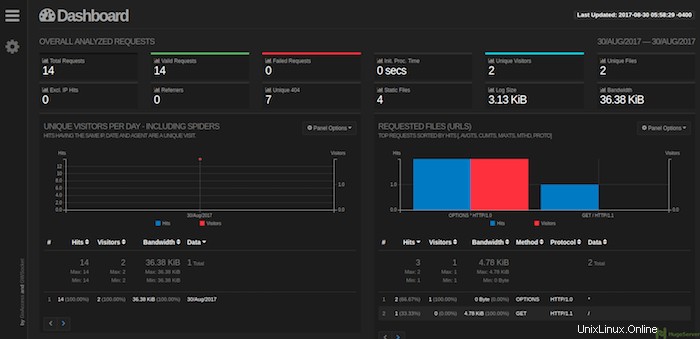
Herzlichen Glückwunsch! Sie haben GoAccess erfolgreich installiert. Vielen Dank, dass Sie dieses Tutorial für die Installation des GoAccess-Echtzeit-Webprotokollanalysators auf dem Ubuntu 16.04 LTS (Xenial Xerus)-System verwendet haben. Für zusätzliche Hilfe oder nützliche Informationen, Wir empfehlen Ihnen, die offizielle GoAccess-Website zu besuchen.